
Tarayıcınızın yazı tipini değiştirmek en acil sorun olmasa da, bazen değişiklik yapmak eğlencelidir. Bu nedenle size Google Chrome, Mozilla Firefox ve Internet Explorer'da varsayılan yazı tipini nasıl değiştireceğinizi öğreteceğiz.
Not: Chrome ve Firefox talimatları herhangi bir işletim sisteminde çalışmalıdır. Açıkçası, Internet Explorer yalnızca Windows üzerinde çalışır, bu nedenle bu ayarlar yalnızca orada çalışır.
Chrome’un Yazı Tipini Değiştirme
Google Chrome'da yazı tipini değiştirmek için "Yazı Tipi ve Dil Ayarları" na erişmeniz gerekir. Tarayıcınızı açıp pencerenin sağ üst köşesindeki üç paralel çizgiyi tıklayarak başlayın ve ardından "Ayarlar" ı tıklayın.
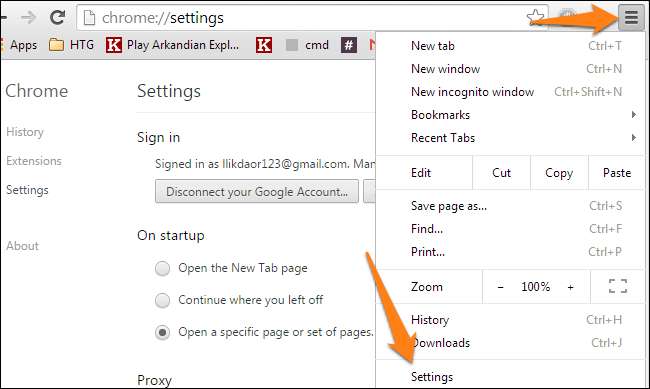
"Web İçeriği" bölümüne gelene kadar aşağı kaydırın ve "Yazı tiplerini özelleştir" i tıklayın.

Alternatif olarak, tarayıcınıza chrome: // settings / fonts girip "Enter" tuşuna basabilirsiniz. Artık tüm yazı tipi ayarlarınızı değiştirebilirsiniz.
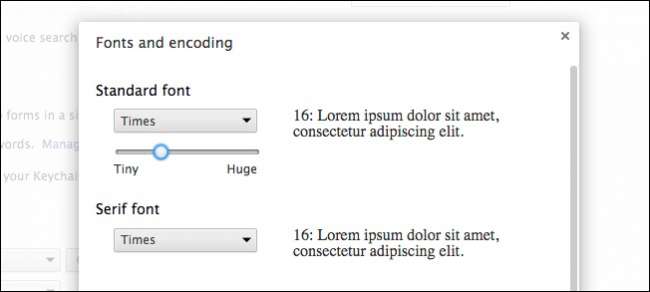
Yazı tiplerini gerektiği gibi değiştirin ve "Bitti" ye basın, ardından tarayıcınızı yeniden başlatın.
Firefox’un Yazı Tipini Değiştirme
Firefox'u ana tarayıcınız olarak çalıştırıyorsanız, yazı tiplerini sadece birkaç basit adımda düzenleyebilirsiniz. Tarayıcınızın sağ üst köşesindeki üç yatay çubuğa basarak başlayın ve ardından "Seçenekler" i seçin.
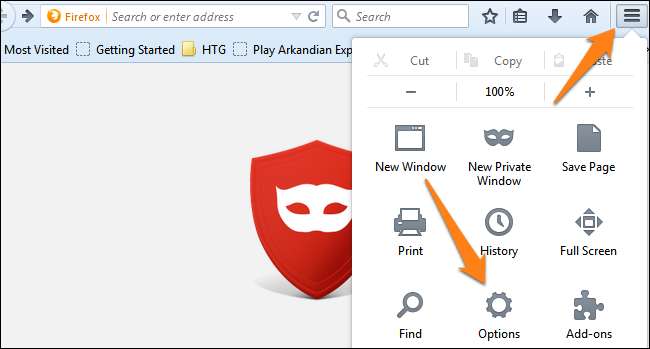
Ardından, "İçerik" sekmesine tıklamanız ve açılır menüdeki mevcut yazı tipleri listesinden yazı tipinizi seçmeniz gerekecektir.

Bu pencereden yazı tipi boyutunu ve renklerini de değiştirebilirsiniz. "Gelişmiş" düğmesine tıklarsanız, aşağıdaki ayarları da düzenleyebilirsiniz.
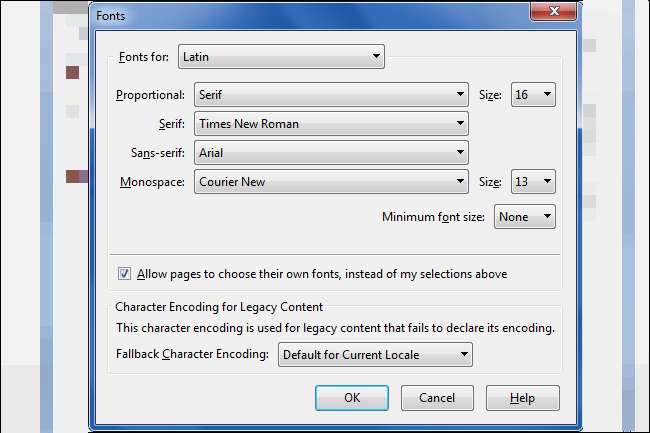
Not: "Sayfaların kendi yazı tiplerini seçmesine izin ver" kutusunu işaretli bıraktığınızdan emin olun, aksi takdirde web'in çoğu bozulur. Bunun da dahil olduğu birçok site, aslında özel yazı tipleri olarak uygulanan simgeleri kullanır.
Internet Explorer’ın Yazı Tipini Değiştirme
Bir IE kullanıcısıysanız, tarayıcınızın yazı tipi ayarlarını birkaç basit adımda da değiştirebilirsiniz. Tarayıcınızın sağ üst köşesindeki küçük dişli simgesine basarak başlayın ve ardından "İnternet Seçenekleri" düğmesini tıklayın.
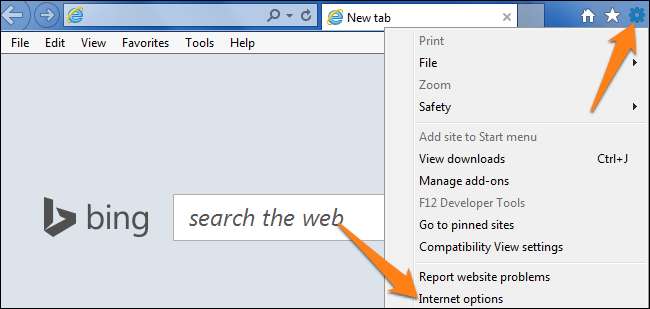
Şimdi açılır pencerenin altına bakın ve "Yazı Tipleri" ni seçin.
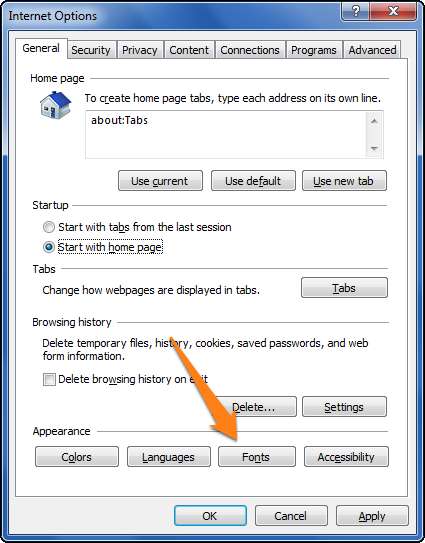
Artık web sayfanızı ve düz metin yazı tiplerini istediğiniz gibi değiştirebilirsiniz.
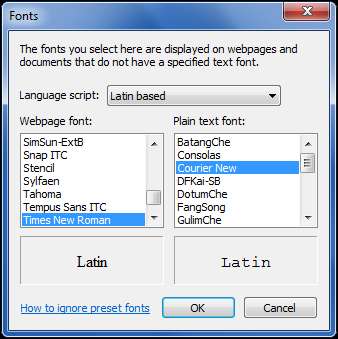
Bu öğreticiyi faydalı bulduğunuzu umuyoruz. Tarayıcınızla farklı yazı tipleri ve ayarlarla denemeler yaparak eğlenin. Kişiliğinize uyan bir şey bulun ve tarayıcınızı kendiniz yapın.







